
អត្ថបទនេះនឹងមានសៀវភៅណែនាំដែលអ្នកអាចធ្វើឱ្យប្រសើរឡើងកំណែដេបៀន 8 ទៅ 9 ។ វានឹងត្រូវបានបែងចែកជារបស់មូលដ្ឋានជាច្រើនដែលគួរតែត្រូវបានអនុវត្តតាមលំដាប់លំដោយ។ សម្រាប់ភាពងាយស្រួលរបស់អ្នកអ្នកនឹងត្រូវបានបង្ហាញពាក្យបញ្ជាសំខាន់ដើម្បីបំពេញសកម្មភាពដែលបានពិពណ៌នាទាំងអស់។ ត្រូវប្រុងប្រយ័ត្ន។
ការណែនាំបច្ចុប្បន្នភាពដេបៀនដេស
នៅពេលនិយាយអំពីការធ្វើបច្ចុប្បន្នភាពប្រព័ន្ធការប្រុងប្រយ័ត្ននឹងមិននាំឱ្យមានផលប៉ះពាល់ទេ។ ដោយសារតែការពិតដែលថាជាមួយនឹងប្រតិបត្តិការនេះឯកសារសំខាន់ជាច្រើនអាចត្រូវបានបំបែកចេញពីថាសវាចាំបាច់ត្រូវផ្តល់របាយការណ៍នៅក្នុងសកម្មភាពរបស់វា។ ល្អបំផុតអ្នកប្រើដែលគ្មានបទពិសោធន៍ដែលអ្នកដែលសង្ស័យរបស់គាត់ត្រូវតែថ្លឹងទម្ងន់ទាំងអស់ "សម្រាប់" និង "ប្រឆាំង" ដែលជាមធ្យោបាយចុងក្រោយ "វាចាំបាច់ត្រូវគោរពយ៉ាងពេញលេញជាមួយនឹងការណែនាំដែលបានកំណត់ឱ្យនៅខាងក្រោម។ជំហានទី 1: ការប្រុងប្រយ័ត្ន
មុនពេលអ្នកចាប់ផ្តើមអ្នកគួរតែត្រូវបានគេព្រមានដោយធ្វើតាមឯកសារសំខាន់ៗនិងមូលដ្ឋានទិន្នន័យទាំងអស់ប្រសិនបើអ្នកប្រើវាព្រោះក្នុងករណីមានការខកខានមិនបានជាសះស្បើយឡើងវិញ។
មូលហេតុនៃការប្រុងប្រយ័ត្នបែបនេះគឺថាដេបៀន 9 ប្រើប្រព័ន្ធទិន្នន័យខុសគ្នាទាំងស្រុង។ MySQL ដែលត្រូវបានតំឡើងនៅដេបៀន 8, Alas មិនត្រូវគ្នានឹងប្រព័ន្ធទិន្នន័យ Mariandb ក្នុង Debian 9 ដូច្នេះក្នុងករណីមានការធ្វើបច្ចុប្បន្នភាពមិនបានជោគជ័យឯកសារទាំងអស់នឹងត្រូវបាត់បង់ឯកសារទាំងអស់នឹងត្រូវបាត់បង់។
ដំបូងអ្នកគួរតែដឹងថាតើប្រព័ន្ធប្រតិបត្តិការប្រភេទអ្វីដែលអ្នកកំពុងប្រើ។ យើងមានការណែនាំលំអិតនៅលើគេហទំព័ររបស់យើង។
អានបន្ត: តើធ្វើដូចម្តេចដើម្បីរកឱ្យឃើញជំនាន់នៃការចែកចាយលីនុច
ជំហានទី 2 ៈការរៀបចំសម្រាប់ការធ្វើបច្ចុប្បន្នភាព
ដើម្បីឱ្យអ្វីៗគ្រប់យ៉ាងត្រូវបានទទួលដោយជោគជ័យអ្នកត្រូវប្រាកដថាអ្នកមានព័ត៌មានថ្មីៗទាំងអស់សម្រាប់ប្រព័ន្ធប្រតិបត្តិការរបស់អ្នក។ អ្នកអាចធ្វើដូច្នេះបានដោយការបញ្ចប់ក្រុមទាំងបីនេះជម្មើសជំនួស:
Sudo Apt-Get-Get Adade
Sudo apt-get-getgrade
Sudo apt-ទទួលបានការធ្វើឱ្យប្រសើរឡើង

ប្រសិនបើវាបានកើតឡើងដូច្នេះមានកម្មវិធីសូហ្វវែររបស់ភាគីទីបីដែលមិនត្រូវបានធ្វើឡើងក្នុងប្រព័ន្ធណាមួយឬត្រូវបានបញ្ចូលទៅក្នុងប្រព័ន្ធពីធនធានផ្សេងទៀតវាជួយកាត់បន្ថយឱកាសនៃការប្រតិបត្តិដោយឥតគិតថ្លៃនៃនីតិវិធីធ្វើបច្ចុប្បន្នភាព។ កម្មវិធីទាំងអស់នេះនៅលើកុំព្យួទ័រអាចត្រូវបានតាមដានដោយប្រើពាក្យបញ្ជានេះ:
aptitude ស្វែងរក '~ o'
អ្នកគួរតែលុបវាចោលទាំងអស់ហើយបន្ទាប់មកប្រើពាក្យបញ្ជាខាងក្រោមពិនិត្យមើលថាតើកញ្ចប់ទាំងអស់ត្រូវបានតំឡើងយ៉ាងត្រឹមត្រូវហើយមិនមានបញ្ហាក្នុងប្រព័ន្ធទេ:
DPKG -C ។
ប្រសិនបើបន្ទាប់ពីប្រតិបត្តិពាក្យបញ្ជានៅក្នុង "ស្ថានីយ" គ្មានអ្វីត្រូវបានបង្ហាញទេនោះមិនមានកំហុសសំខាន់នៅក្នុងកញ្ចប់ដែលបានតំឡើងទេ។ ក្នុងករណីដែលមានបញ្ហាត្រូវបានរកឃើញនៅក្នុងប្រព័ន្ធពួកគេគួរតែត្រូវបានដោះស្រាយបន្ទាប់ពីនោះនឹងចាប់ផ្តើមកុំព្យូទ័រឡើងវិញដោយប្រើពាក្យបញ្ជា:
ចាប់ផ្ដើមដំណើរការឡើងវិញ
ជំហានទី 3 ការតំឡើង
សៀវភៅណែនាំនេះនឹងពណ៌នាតែការកំណត់រចនាសម្ព័ន្ធដោយដៃនៃប្រព័ន្ធដែលមានន័យថាអ្នកត្រូវតែជំនួសកញ្ចប់ទិន្នន័យដែលមានទាំងអស់។ អ្នកអាចធ្វើដូចនេះបានដោយបើកឯកសារដូចខាងក្រោមៈ
Sudo vi /etc/back/source.list ។
សម្គាល់ៈក្នុងករណីនេះឧបករណ៍ប្រើប្រាស់ VI នឹងត្រូវបានប្រើដើម្បីបើកឯកសារដែលជាកម្មវិធីនិពន្ធអត្ថបទដែលបានតំឡើងនៅក្នុងការចែកចាយលីនុចទាំងអស់តាមលំនាំដើម។ វាមិនមានចំណុចប្រទាក់ក្រាហ្វិចទេដូច្នេះអ្នកប្រើប្រាស់ធម្មតានឹងពិបាកក្នុងការកែសម្រួលឯកសារ។ អ្នកអាចប្រើកម្មវិធីនិពន្ធផ្សេងទៀតឧទាហរណ៍ Gedit ។ ដើម្បីធ្វើដូចនេះអ្នកត្រូវជំនួសពាក្យបញ្ជា "VI" លើ "Gedit" ។
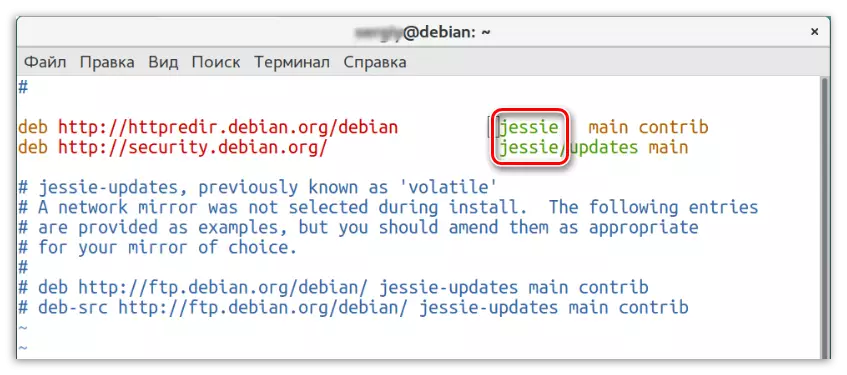
នៅក្នុងឯកសារដែលបើកអ្នកត្រូវផ្លាស់ប្តូរពាក្យទាំងអស់ "ជេសស៊ី" (ឈ្មោះលេខកូដរបស់ដេបៀន 8 OS) នៅលើ "លាតសន្ធឹង" (ឈ្មោះកូដដេបៀន) (ឈ្មោះកូដដេបៀន)) ។ ជាលទ្ធផលនេះគួរតែមានប្រភេទនេះ:
vi /etc/back/source.list ។
ការរួមចំណែកសំខាន់ចំបងរបស់ HTP ::/HTTPREDIRE.org'debian
deb http://security.debian.org/ លាត / ធ្វើបច្ចុប្បន្នភាពមេ
សម្គាល់ៈដំណើរការកែសម្រួលអាចមានភាពងាយស្រួលក្នុងការធ្វើឱ្យសាមញ្ញដោយប្រើភាពសាមញ្ញនៃឧបករណ៍ប្រើប្រាស់ SED និងការអនុវត្តពាក្យបញ្ជាដែលបានបញ្ជាក់ដូចខាងក្រោម។
Sed -i 'jessie / streach / g' /etc'etc/back/source.list
បន្ទាប់ពីការឧបាយកលទាំងអស់បានធ្វើ, ចាប់ផ្តើមដោយក្លាហានចាប់ផ្តើមធ្វើឱ្យទាន់សម័យឃ្លាំងដោយបំពេញពាក្យបញ្ជានៅក្នុងស្ថានីយ:
apt ធ្វើបច្ចុប្បន្នភាព
ឧទាហរណ៍:

ជំហានទី 4 ៈតំឡើង
ដើម្បីដំឡើងប្រព័ន្ធប្រតិបត្តិការថ្មីដោយជោគជ័យអ្នកត្រូវប្រាកដថាអ្នកមានទំហំគ្រប់គ្រាន់នៅលើដ្រាយវ៍រឹង។ ដំបូងប្រតិបត្តិពាក្យបញ្ជានេះ:
apt -O apt :: ទទួលបាន :: TRIVIL-TIVIL-= = ការតំឡើង Dist
ឧទាហរណ៍:

បន្ទាប់អ្នកត្រូវពិនិត្យមើលថតឯកសារដើម។ ដើម្បីធ្វើដូចនេះអ្នកអាចប្រើក្រុម:
df -h ។
គន្លឹះ: ដើម្បីស្គាល់ថតឫសនៃប្រព័ន្ធដែលបានដំឡើងយ៉ាងឆាប់រហ័សដើម្បីស្គាល់ថតឫសនៃប្រព័ន្ធដែលបានដំឡើងសូមយកចិត្តទុកដាក់លើជួរឈរដែលបានដំឡើង "(1) ។ នៅក្នុងវារកបន្ទាត់ជាមួយសញ្ញា "/" (2) - នេះគឺជាឬសគល់នៃប្រព័ន្ធ។ វានៅតែបកប្រែដែលត្រូវបកប្រែមួយភ្លែតនៅលើជួរដេកមួយទៅជួរឈរ "ចំណាយ" (3) ដែលទំហំទំនេរដែលនៅសល់នៅលើឌីសត្រូវបានចង្អុលបង្ហាញ។
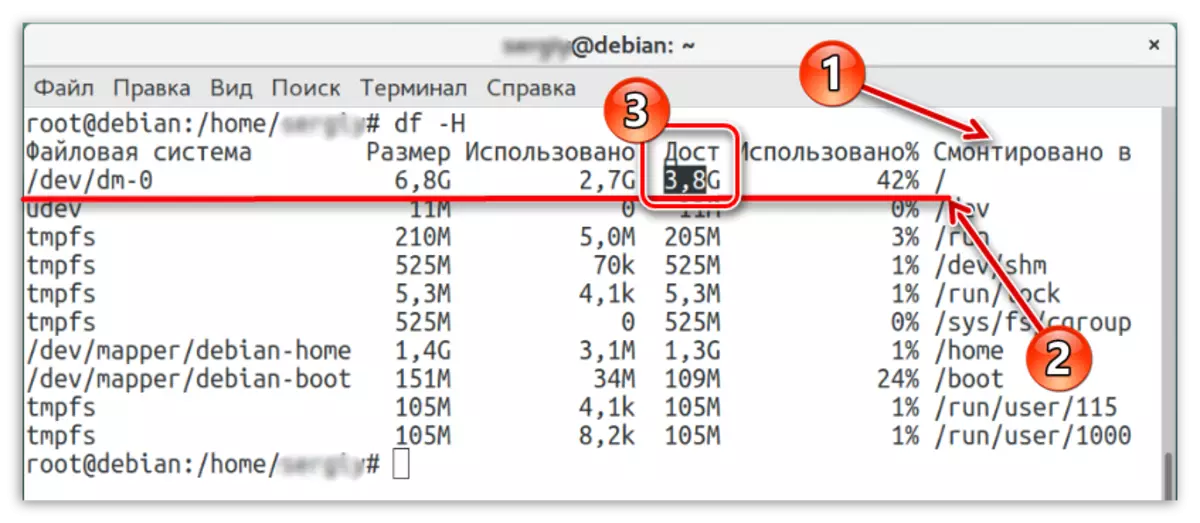
ហើយមានតែបន្ទាប់ពីការចំអិនទាំងអស់នេះអ្នកអាចដំណើរការធ្វើឱ្យទាន់សម័យនៃឯកសារទាំងអស់។ ធ្វើឱ្យវានឹងអាចបំពេញពាក្យបញ្ជាខាងក្រោមនេះជម្មើសជំនួស:
ការធ្វើឱ្យប្រសើរឡើង APT
apt apt upgrade
បន្ទាប់ពីការរំពឹងទុកយ៉ាងយូរដំណើរការនឹងបញ្ចប់ហើយអ្នកអាចចាប់ផ្តើមប្រព័ន្ធដែលគេស្គាល់ថាជាក្រុម:
ចាប់ផ្ដើមដំណើរការឡើងវិញ
ជំហានទី 5: ពិនិត្យ
ឥឡូវប្រព័ន្ធប្រតិបត្តិការដេបៀនរបស់អ្នកត្រូវបានធ្វើបច្ចុប្បន្នភាពដោយជោគជ័យទៅកំណែថ្មីប៉ុន្តែក្នុងករណីនេះវាសមនឹងពិនិត្យមើលរឿងមួយចំនួនទៀតដែលត្រូវស្ងប់ស្ងាត់:
- កំណែខឺណែលដោយប្រើក្រុម:
មិនមានការចាប់អារម្មណ៍។
ឧទាហរណ៍:

- កំណែនៃការចែកចាយដោយមានជំនួយពីពាក្យបញ្ជា:
lsb_release -a ។
ឧទាហរណ៍:

- ភាពអាចរកបាននៃកញ្ចប់ដែលហួសសម័យដោយដំណើរការពាក្យបញ្ជា:
aptitude ស្វែងរក '~ o'
ប្រសិនបើខឺណែលនិងចែកចាយត្រូវនឹងដេបៀន 9 ហើយកញ្ចប់ដែលហួសសម័យមិនត្រូវបានរកឃើញទេនេះមានន័យថាការធ្វើបច្ចុប្បន្នភាពប្រព័ន្ធបានទទួលជោគជ័យ។
ការបហ្ចប់
ការធ្វើឱ្យទាន់សម័យកំណែដេបៀន 8 ដល់ 9 គឺជាដំណោះស្រាយដ៏សំខាន់មួយប៉ុន្តែការអនុវត្តជោគជ័យរបស់វាអាស្រ័យលើការអនុវត្តសេចក្តីណែនាំខាងលើទាំងអស់។ ចុងបញ្ចប់ខ្ញុំចង់យកចិត្តទុកដាក់លើការពិតដែលថាដំណើរការធ្វើបច្ចុប្បន្នភាពគឺដោយសារតែការពិតដែលថាឯកសារដ៏ច្រើននឹងត្រូវបានផ្ទុកពីបណ្តាញប៉ុន្តែវាមិនអាចទៅរួចទេក្នុងការរំខានដល់ដំណើរការនេះបើមិនដូច្នេះទេការស្តារប្រព័ន្ធប្រតិបត្តិការ នឹងមិនអាចទៅរួចទេ។
